

Hace mucho tiempo, Facebook usĂł XMPP para su chat. Este protocolo hizo que conectar perfiles de usuario a clientes de chat (especialmente en Linux) fuera muy fácil. Hace un par de años, la compañĂa de medios sociales abandonĂł el viejo protocolo de chat por su propia soluciĂłn. Como resultado, las viejas formas de conectarse para conectar el chat de Facebook Messenger se rompieron y los clientes externos se rompieron.
Esta es la razĂłn por la que los usuarios tuvieron que crear nuevos complementos para integrar cuentas de Facebook Messenger con clientes de chat. Uno de esos complementos es Purple-facebook. Es un reemplazo para la antigua integraciĂłn de chat de Facebook Messenger y funciona muy bien con el nuevo sistema. En este artĂculo, explicaremos cĂłmo instalar este complemento en la plataforma Linux, y cĂłmo usarlo en Pidgin (y otros clientes de chat que admitan complementos de Pidgin en Linux).
Hay muchas maneras de instalar el complemento Purple-Facebook en la plataforma Linux. Construirlo desde la fuente es bastante difĂcil porque las instrucciones no son muy claras. El complemento tiene suficiente soporte en la comunidad que hay instaladores binarios disponibles. Elija un sistema operativo a continuaciĂłn y siga los pasos de instalaciĂłn.
Ubuntu tiene muchos paquetes binarios diferentes instalados para el plugin Purple de Facebook, gracias al servicio de creaciĂłn de OpenSUSE. Para instalarlo, necesitarás usar la herramienta wget. En estas instrucciones, cubrimos el plugin 17.10. DeberĂa funcionar con Ubuntu 18.04+. ÂżUsando 16.04? Consulte este enlace para descargar a otras versiones de Ubuntu.
wget //downloadcontent.opensuse.org/repositories/home:/jgeboski/xUbuntu_17.10/amd64/purple-facebook_20180323~ef6ae47~9ff9acf9fa14~145_amd64.deb
Cuando tenga el Ăşltimo paquete Deb, use el comando CD para ir al directorio ~ / Descargas . Usando la herramienta dpkg , instale el complemento.
sudo dpkg -i purple-facebook _ *. Deb
Esto deberĂa instalar el complemento. Si hay un problema para resolver dependencias, ejecute apt install -f . Esto solucionará cualquier problema.

CĂłmo configurar Rsync en Linux
En estos dĂas, todos tienen una aplicaciĂłn Sync. Hay Bittorrent Sync (ahora Resilio Sync), Syncthing y etc. Estos tipos de herramientas están ganando una tracciĂłn real en el servidor y el espacio del consumidor, y existen por una razĂłn. Ayudan a los usuarios a configurar un sistema de sincronizaciĂłn punto a punto local / basado en Internet.
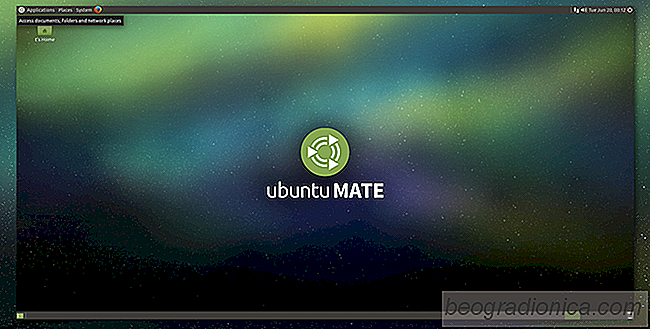
CĂłmo personalizar el escritorio MATE
Cuando los usuarios de Linux dicen "escritorio tradicional", lo más probable es que se refieran a Mate. Esto se debe a que el entorno de escritorio está construido con Gnome2 en mente. En un momento dado, casi todas las distribuciones de Linux usaban Gnome 2. Este ya no es el caso. Mate existe para continuar el legado de Gnome 2 (después de que Gnome se trasladó a Gnome 3).